Windows 11/10'da Posta ve Takvim uygulaması donuyor, çöküyor veya çalışmıyor
Windows 11/10Posta ve (Mail and) Takvim uygulamanızın(Calendar app) çalışmadığını, kilitlendiğini veya donduğunu fark ederseniz , bu gönderi size yardımcı olabilir. Belki açılır ve donar veya yanıt vermeyi durdurur veya belki hemen açılır ve çöker. Veya Windows Mağazası uygulamanız düzgün çalışmıyor ve indirmeyi yarı yolda durduruyor olabilir. Her durumda, bu düzeltmelerden bazılarının size yardımcı olacağından emin olabilirsiniz.
Posta ve Takvim(Calendar) uygulaması donuyor, kilitleniyor veya çalışmıyor
Sorunu çözmek için deneyebileceğiniz birkaç şey:
- Windows Update'i çalıştırın
- Microsoft Store(Update Microsoft Store) uygulamalarını manuel olarak güncelleyin
- Ayarlar aracılığıyla Posta(Reset Mail) ve Takvim(Calendar) uygulamasını sıfırlayın
- PowerShell komutunu çalıştırın
- Windows Mağazası Uygulamaları Sorun Gidericisini Çalıştırın(Run Windows Store Apps Troubleshooter)
- SFC ve DISM'yi çalıştırın
- Posta ve Takvim uygulamasını yeniden yükleyin
1] Windows Güncellemesini Çalıştırın
Bu sorunla karşılaşıyorsanız, öncelikle Windows(Windows 10) 10'unuzda en son Güncellemelerin tümünün yüklü olduğundan emin olun. Ayrıca Windows Mağazası(Windows Store) , Posta(Mail) ve Takvim(Calendar) uygulamaları için bekleyen güncelleme olmadığından emin olun. Bekleyen herhangi bir güncelleme görürseniz, hemen indirin ve kurun(download and install them right away) .
2 ] Microsoft Store(] Manually Update Microsoft Store) uygulamalarını manuel olarak güncelleyin
Microsoft Store uygulamalarını manuel olarak güncelleyin ve bunun yardımcı olup olmadığına bakın.
3] Ayarlar aracılığıyla Posta(Reset Mail) ve Takvim(Calendar) uygulamasını onarın(Repair) veya sıfırlayın
Posta(Mail) veya Takvim(Calendar) uygulamasını sıfırlayın ve yardımcı olup olmadığına bakın.
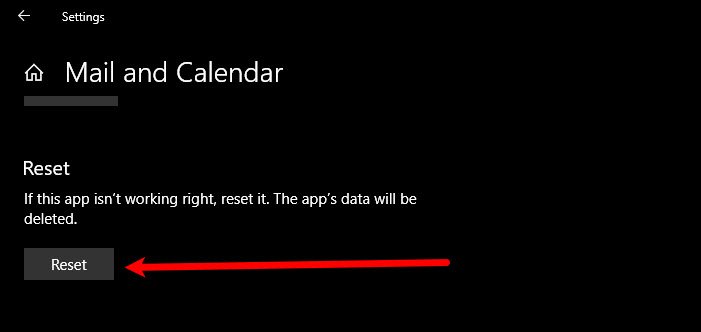
Yanlış bir ayar seğirmesinden kaynaklanıyorsa, Posta(Mail) uygulamasını sıfırlamak sorunu çözecektir. Bu nedenle, Posta(Mail) uygulamasını sıfırlamak için belirtilen adımları takip edebilirsiniz.
- Başlat Menüsü'nden(Start Menu) arayarak Ayarlar'ı (Settings ) başlatın .
- Uygulamalar'a (Apps ) tıklayın ve arama çubuğuna " Posta (Mail)" yazın.(“)
- Posta ve Takvim'i (Mail and Calandar ) seçin ve Gelişmiş Seçenekler'e(Advanced Options.) tıklayın .
- Biraz aşağı kaydırın, Sıfırla'yı (Reset, ) tıklayın ve işlemin tamamlanmasını bekleyin.
Şimdi, sorunu sizin için çözüp çözmediğini kontrol edin.
4] UWP uygulamalarını sıfırlamak için PowerShell(Run PowerShell) komutunu çalıştırın
PowerShell'i(Open PowerShell) yönetici olarak açın ve aşağıdaki komutu çalıştırın :(Run)
Get-appxprovisionedpackage –online | where-object {$_.packagename –like “*windowscommunicationsapps*”} | remove-appxprovisionedpackage –online
Bu, çoğu Windows 10 sorununun çözülmesine yardımcı olan ' Evrensel Guru Düzeltmeleri'nden biridir .
5] Windows Mağazası Uygulamaları Sorun Gidericisini Çalıştırın(Run Windows Store Apps Troubleshooter)

Yapmanız gereken ilk şey Winodws Store Apps Troubleshooter'ı(Winodws Store Apps Troubleshooter) çalıştırmaktır . Bu, sorunu sizin için otomatik olarak algılayacak ve düzeltecektir. Sorun gidericiyi çalıştırmak için verilen adımları izlemeniz gerekir.
- Ayarları (Settings )Win + I. ile başlatın .
- Updates & Security > Troubleshoot > Additional troubleshooters. tıklayın .
- Biraz aşağı kaydırın, Windows Mağazası Uygulamaları'nı seçin ve (Windows Store Apps )Sorun gidericiyi çalıştır'ı(Run the troubleshooter) tıklayın .
- Son olarak, hatayı gidermek için ekrandaki talimatları izleyin.
Şimdi, sorunu çözüp çözmediğini kontrol edin.
6] SFC ve DISM'yi çalıştırın

Sorun, bozuk Sistem(System) dosyaları nedeniyle olabilir. Dolayısıyla, bu durumda hatayı düzeltmek için SFC ve DISM kullanacağız. (DISM)Bu nedenle, Yönetici olarak Komut İstemi'ni başlatın ve aşağıdaki komutları çalıştırın.( Command Prompt as an administrator and run the following commands.)
sfc/ scannow
İşlemin tamamlanmasını bekleyin(Wait) ve sorunun devam edip etmediğini kontrol edin.
Devam ederse, sorunu gidermek için aşağıdaki DISM komutlarını kullanın.(DISM)
DISM.exe /Online /Cleanup-image /Scanhealth DISM.exe /Online /Cleanup-image /Restorehealth
(Wait)Komutların görevlerini tamamlamasını bekleyin . Ardından bilgisayarınızı yeniden başlatın ve sorunu çözüp çözmediğini kontrol edin.
7] Posta(Mail) ve Takvim(Calendar) uygulamasını kaldırın(Uninstall) ve yeniden(Reinstall) yükleyin
Bu işe yaramazsa, Posta(Mail) ve Takvim(Calendar) uygulamalarını kaldırıp yeniden yükleyin ve yardımcı olup olmadığına bakın.
Bu, sorun devam ederse denemeniz gereken son seçeneklerden biri olmalıdır.
Uygulamayı kaldırmak için PowerShell kullanacağız . Bu nedenle, PowerShell'i (PowerShell ) yönetici olarak başlatın ve aşağıdaki komutu çalıştırın.
Get-AppxPackage Microsoft.windowscommunicationsapps | Remove-AppxPackage
Bu birkaç dakika sürecektir, bu nedenle uygulamanın kaldırılmasını bekleyin. Şimdi uygulamayı Microsoft Store'dan(Microsoft Store) yeniden yükleyin .
Bunun sizin için işe yarayıp yaramadığını bize bildirin.(Let us know if this worked for you.)
Related posts
Best Free Calendar apps Windows 11/10 için
Etkinleştirme veya Windows 10 içinde Disable Archive Apps feature nasıl
Windows 10 için en iyi Battery monitor, analitik ve istatistik uygulamaları
Microsoft Store Apps Windows 10'de nasıl yeniden yüklenir
Paint Nasıl Kullanılır Windows 10 resimlerini düzenlemek için
Kullanımı iTunes Windows 10 üzerinde Microsoft Store dan app
Microsoft Photos Uygulaması eksik veya Windows 10'te çalışmıyor
Microsoft Store gelen Windows 10 için Best Home Design apps
Maps uygulaması çalışmıyor veya Shows Incorrect Location Windows 10'de
Best Ücretsiz Movie apps Microsoft Store Windows 10 için mevcut
Apps için Apps için HDR için Nasıl Etkinleştirilir ICC Profiles Windows 10'te
Best Zombie Windows 10 için oyunlar Microsoft Store
10 En İyi Live TV apps Windows 10 PC için
PowerPlanSwitcher Power planlarını Windows 10'te hızlı bir şekilde değiştirmenizi sağlar
Best Free Calling Apps Windows 11/10 için
Microsoft Remote Desktop App Windows 10 için
Nasıl Windows 10 arka planda çalışmasını Apps durdurmak için
Photos app, Windows 11/10'da açılması ya da çalışmaması yavaştır
Fix Windows Apps içinde Start Menu içinde Windows 11/10 gri renkte
Extract RAR Windows 10'daki dosyaları bu ücretsiz Microsoft Store apps
